HOME > iPhone > iPhoneの使い方 > Apple Payの使い方 >
本ページ内には広告が含まれます
ここではiPhoneでApple PayのWAONにクレジットカードからチャージする方法を紹介しています。
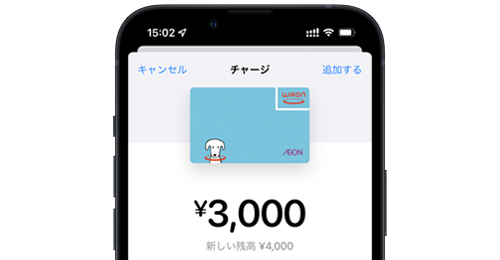
![]() iPhoneでApple PayのWAONカードにクレジットカードからチャージ(入金)します。「ウォレット」アプリまたは「WAON」アプリからApple Payに追加しているクレジットカードでチャージできます。
iPhoneでApple PayのWAONカードにクレジットカードからチャージ(入金)します。「ウォレット」アプリまたは「WAON」アプリからApple Payに追加しているクレジットカードでチャージできます。
なお、Apple PayのWAONカードにチャージできるクレジットカードのブランドは、マスターカード、JCB、アメックスとなっており、VISAブランドのクレジットカードではチャージできません。
ただし、VISAブランドのイオンカードの場合は「WAON」アプリでチャージが可能となっています。
目次:
![]() Apple PayのWAONにクレジットカードでチャージするために必要なもの
Apple PayのWAONにクレジットカードでチャージするために必要なもの
![]() 「ウォレット」アプリでクレジットカードからWAONにチャージする
「ウォレット」アプリでクレジットカードからWAONにチャージする
![]() 「WAON」アプリでクレジットカードからWAONにチャージする
「WAON」アプリでクレジットカードからWAONにチャージする
![]() VISAブランドのイオンカードでチャージしたい場合
VISAブランドのイオンカードでチャージしたい場合
![]() 事前に「ウォレット」アプリでApple Payにクレジットカードを追加する
事前に「ウォレット」アプリでApple Payにクレジットカードを追加する
iPhoneの「ウォレット」アプリや「WAON」アプリからのクレジットカード(Apple Pay)でnanacoにチャージするには、事前に「ウォレット」アプリからクレジットカードをApple Payに追加(設定)しておく必要があります。
![]() iPhoneの「ウォレット」アプリにクレジットカードを追加する方法については「iPhoneでApple Payにクレジットカードを追加する」をご覧下さい。
iPhoneの「ウォレット」アプリにクレジットカードを追加する方法については「iPhoneでApple Payにクレジットカードを追加する」をご覧下さい。
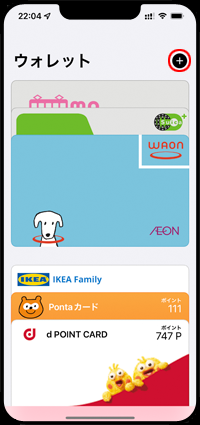
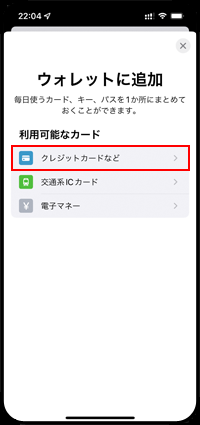
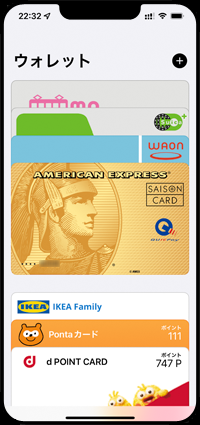
![]() Mastercard・JCB・American Expressブランドでチャージ可能
Mastercard・JCB・American Expressブランドでチャージ可能
Apple PayのWAONにチャージ可能なクレジットカードのブランドは、マスターカード、JCB、アメリカン・エキスプレス(アメックス)となっています。VISAブランドのクレジットカードはチャージに利用できません。
* VISAブランドのイオンカードの場合は「WAON」アプリからチャージ可能です。
![]() クレジットカードからApple PayのWAONにチャージ可能な金額
クレジットカードからApple PayのWAONにチャージ可能な金額
1,000円以上1円単位で残高が50,000円までチャージ可能です。
![]() WAONアプリはApp Storeから無料ダウンロード可能
WAONアプリはApp Storeから無料ダウンロード可能
WAONアプリは、App Storeから無料でダウンロード可能です。
 |
価格:無料 |
iPhoneの「ウォレット」アプリで、Apple Payに追加しているクレジットカードから入金したい金額を指定してWAONにチャージします。
1. iPhoneの「ウォレット」アプリでWAONのチャージ画面を表示する
iPhoneのホーム画面から「ウォレット」アプリを起動し、チャージしたいWAONを選択して「チャージ」をタップします。チャージ金額(1,000円以上)を指定して「追加する」をタップします。
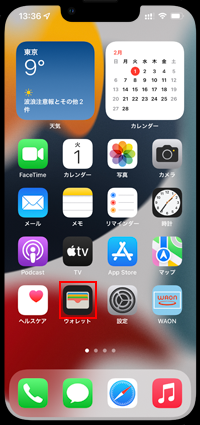
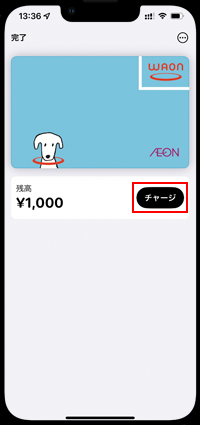
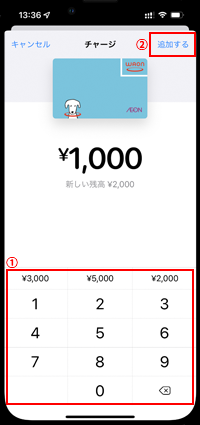
2. iPhoneの「ウォレット」アプリでWAONにチャージする
チャージに使用するクレジットカードおよびチャージ金額を確認して「サイドボタン」をダブルクリック、または「ホームボタン」に指を当てて承認します。認証が完了すると指定した金額がチャージされます。
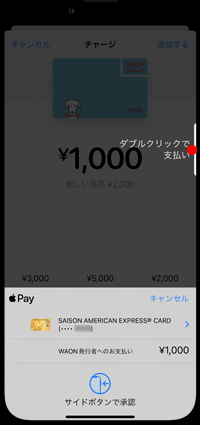
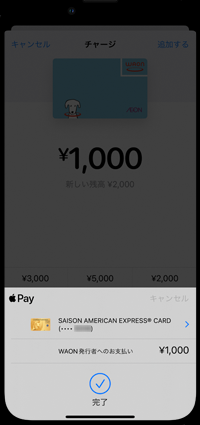
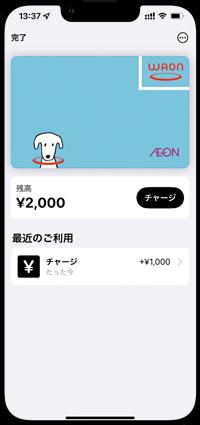
![]() チャージに使用するクレジットカードを変更したい場合
チャージに使用するクレジットカードを変更したい場合
Apple Payに複数のクレジットカードを設定している場合、チャージに使用するクレジットカードを変更することができます。チャージの承認画面からクレジットカードをタップして、「カードを選択」画面からチャージに使用するクレジットカードを選択します。
* チャージに使用できるブランドは、マスターカード、JCB、アメリカン・エキスプレス(アメックス)となっています。
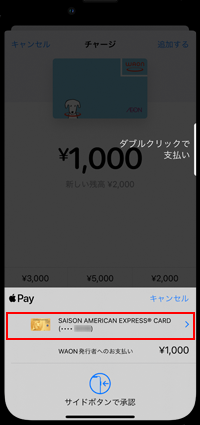
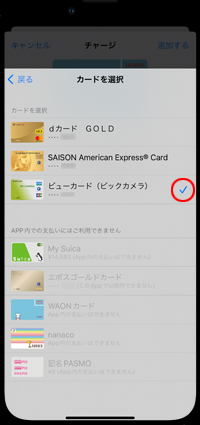
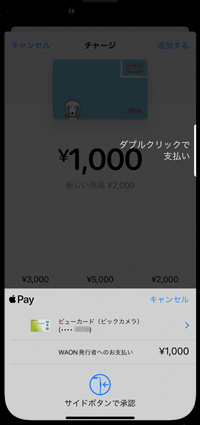
iPhoneの「WAON」アプリで、Apple Payに追加しているクレジットカードから入金したい金額を指定してWAONにチャージします。
1. iPhoneの「WAON」アプリでWAONのチャージ画面を表示する
iPhoneのホーム画面から「WAON」アプリを起動し、チャージしたいWAONを選択します。チャージ金額を変更したい場合は「金額変更」をタップし、金額を指定して「Apple Payでチャージ」をタップします。
* チャージ金額の変更が必要ない場合はそのまま「Apple Payでチャージ」をタップします。
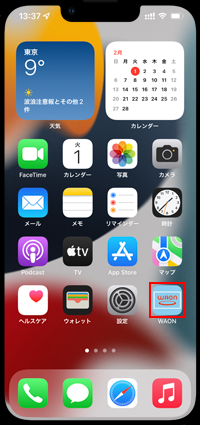
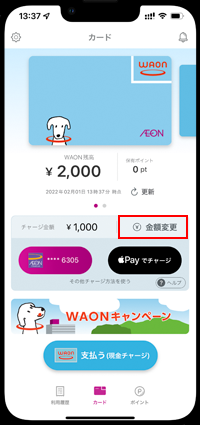
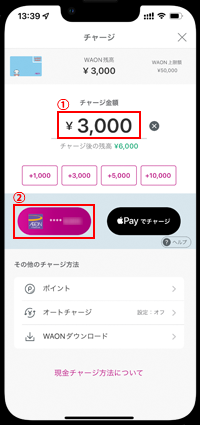
2. iPhoneの「WAON」アプリでWAONにチャージする
チャージに使用するクレジットカードおよびチャージ金額を確認して「サイドボタン」をダブルクリック、または「ホームボタン」に指を当てて承認します。認証が完了すると指定した金額がチャージされます。
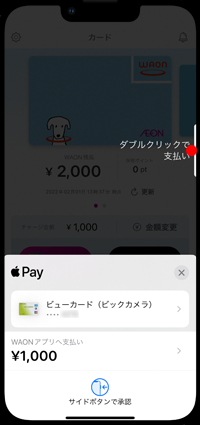
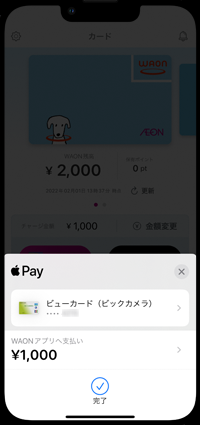
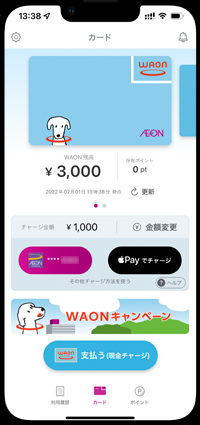
![]() チャージに使用するクレジットカードを変更したい場合
チャージに使用するクレジットカードを変更したい場合
Apple Payに複数のクレジットカードを設定している場合、チャージに使用するクレジットカードを変更することができます。チャージの承認画面からクレジットカードをタップして、「カードを選択」画面からチャージに使用するクレジットカードを選択します。
* チャージに使用できるブランドは、マスターカード、JCB、アメリカン・エキスプレス(アメックス)となっています。
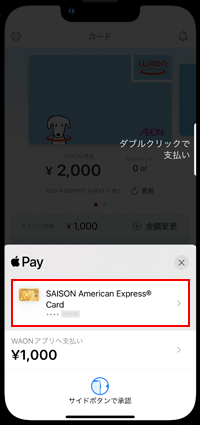
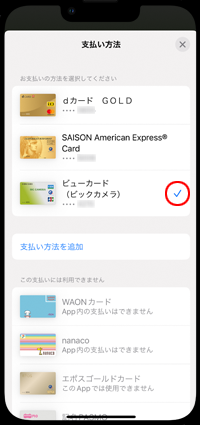
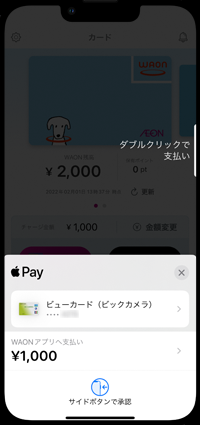
VISAブランドのイオンカードを「WAON」アプリに設定することで、WAONにチャージすることができます。
1. 「WAON」アプリでイオンカードの設定画面を表示する
iPhoneのホーム画面から「WAON」アプリを起動します。トップ画面から「イオンカードを設定」をタップして「このまま続ける」をタップします。
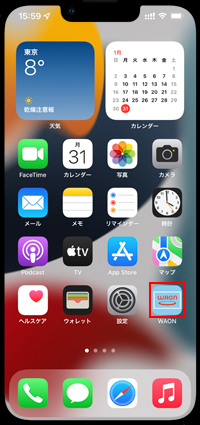
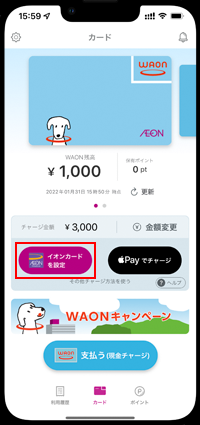
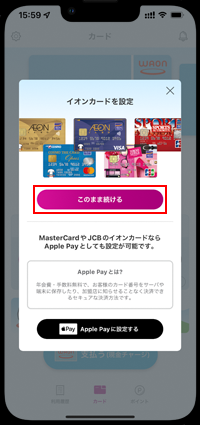
2. 「WAON」アプリでイオンカードを登録する
イオンカードの情報を入力して「次へ」をタップします。本人確認情報を入力して「次へ」をタップすることで、イオンカードを「WAON」アプリに登録できます。
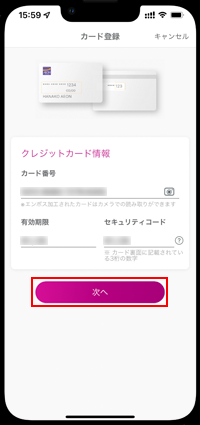
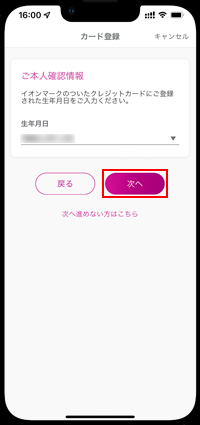
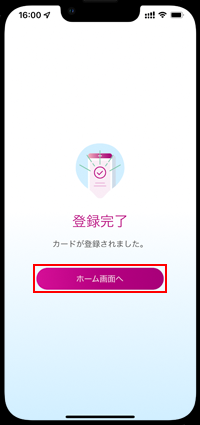
3. チャージ金額を指定してイオンカードでチャージする
「WAON」アプリでチャージしたいWAONを選択、チャージ金額を変更したい場合は「金額変更」をタップし、金額を指定して「イオンカード」をタップします。チャージ金額を確認して「チャージ」をタップすることで、イオンカードでチャージできます。
* チャージ金額の変更が必要ない場合はそのまま「イオンカード」をタップします。
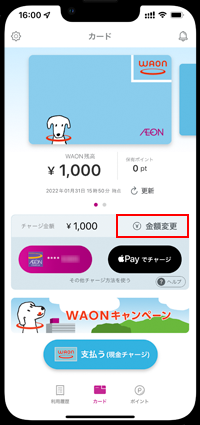
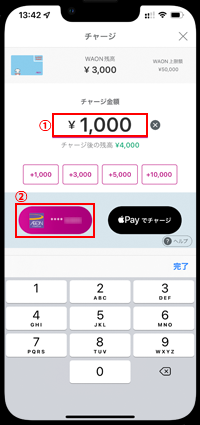
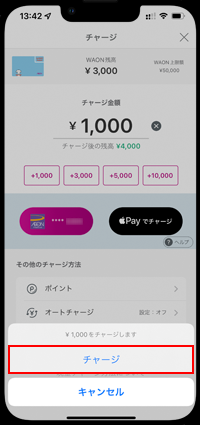
【Amazon】人気のiPhoneランキング
更新日時:2024/4/3 21:00
【Amazon】人気のKindleマンガ
更新日時:2024/4/3 21:00